Windows 10의 가상 데스크톱 기능은 프로그램 창을 정리하는 좋은 방법을 제공합니다. 업무 관련 프로그램 세트를 별도의 프로그램으로 이동할 수 있습니다. 가상 데스크탑, 엔터테인먼트 및 소셜 네트워킹 항목을 다른 가상 데스크탑에 보관할 수 있습니다. 필요한 경우 프로그램 창 또는 프로그램의 모든 창 인스턴스를 다음에서 사용할 수 있습니다. 모든 가상 데스크톱.
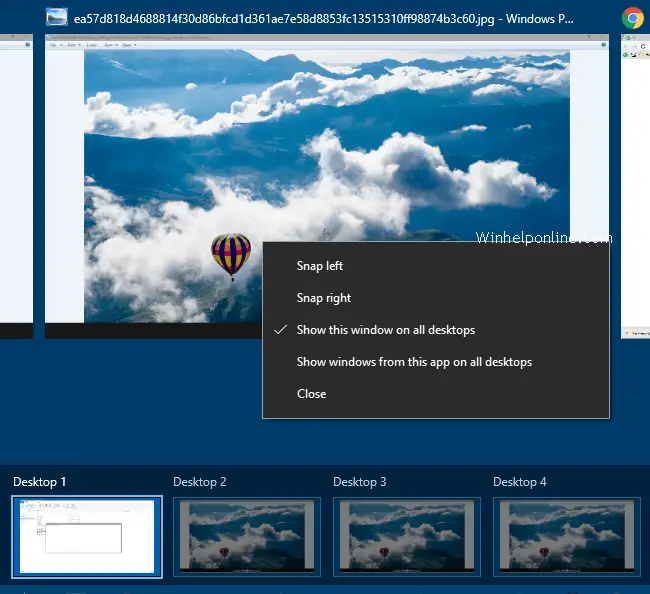
새 가상 데스크톱을 생성하거나 작업 보기(윙키 + 탭) 패널. 작업 보기 인터페이스에서 다음을 수행할 때 호버 가상 데스크탑 썸네일 위에 마우스 포인터를 올리면 해당 데스크탑이 선택되고 해당 가상 데스크탑에 열려 있는 창의 썸네일 미리보기가 위의 스위처 인터페이스에 표시됩니다. 태핑 {ESC} 또는 {시작하다} 작업 보기를 닫습니다.
오늘의 게시물에서는 작업 보기 인터페이스에서 가상 데스크톱 기능을 "마우스로 가리켜 선택"하는 기능을 비활성화하는 방법, 실수로 전환되는 것을 방지하는 방법, 그리고 기능이 조금 불편하다고 생각하는 사람들을 위해 설명합니다.
이 문서의 레지스트리 편집을 적용한 후 작업 보기 인터페이스를 통해 가상 데스크톱을 전환하려면 가상 데스크톱 아이콘을 마우스로 클릭해야 합니다(그냥 마우스를 가져가는 대신).
마우스를 가져갈 때 가상 데스크탑 선택 비활성화
레지스트리 편집기(Regedit.exe)를 시작하고 다음으로 이동합니다.
HKEY_CURRENT_USER\Software\Microsoft\Windows\CurrentVersion\Explorer
라는 DWORD 값을 만듭니다. HoverSelectDesktops
값 데이터 설정 HoverSelectDesktops 0으로
레지스트리 편집기를 종료하고 로그오프했다가 다시 로그인하거나 탐색기 셸 다시 시작.
그러면 가상 데스크톱 기능을 "마우스로 가리켜 선택"할 수 없게 됩니다.
팁: 키보드를 사용하여 가상 데스크톱을 전환하려면 윈키 + Ctrl 키 + 왼쪽 또는 윈키 + Ctrl 키 + 오른쪽 화살표 키 스트로크.
한 가지 작은 요청: 이 게시물이 마음에 들면 공유하시겠습니까?
귀하의 "작은" 공유 하나가 이 블로그의 성장에 많은 도움이 될 것입니다. 몇 가지 훌륭한 제안:- 그것을 핀!
- 좋아하는 블로그 + Facebook, Reddit에 공유
- 트윗해!